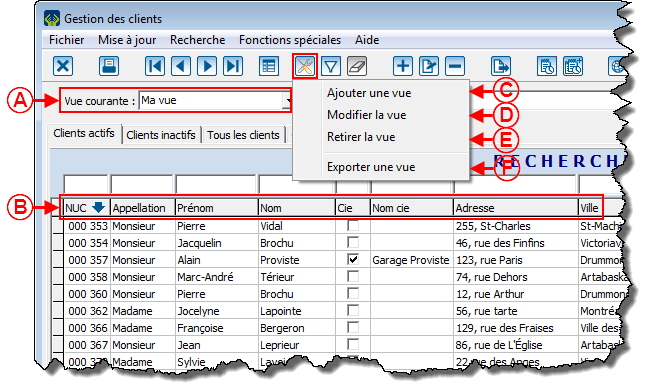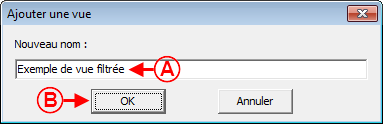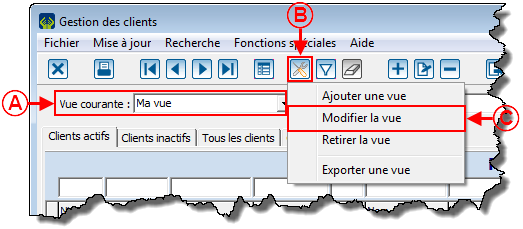Fonctions communes:Gestion des vues : Différence entre versions
| Ligne 40 : | Ligne 40 : | ||
== Ajout / modification d'une vue<br> == | == Ajout / modification d'une vue<br> == | ||
| + | |||
| + | {| width="200" cellspacing="1" cellpadding="1" border="1" class="wikitable" | ||
| + | |- | ||
| + | | colspan="2" | [[Image:Fonctions communes Gestion des vues 002.png]] | ||
| + | |- | ||
| + | | colspan="2" | | ||
| + | |- | ||
| + | | | ||
| + | | | ||
| + | |} | ||
| + | |||
| + | |||
| + | |||
| + | |||
{| width="200" cellspacing="1" cellpadding="1" border="1" class="wikitable" | {| width="200" cellspacing="1" cellpadding="1" border="1" class="wikitable" | ||
| Ligne 47 : | Ligne 61 : | ||
|- | |- | ||
| − | | colspan="2" | [[Image:Fonctions communes Gestion des vues | + | | colspan="2" | [[Image:Fonctions communes Gestion des vues 003.png]] |
|- | |- | ||
| width="50%" | | | width="50%" | | ||
| Ligne 65 : | Ligne 79 : | ||
|- | |- | ||
| − | | colspan="2" | [[Image:Fonctions communes Gestion des vues | + | | colspan="2" | [[Image:Fonctions communes Gestion des vues 004.png]] |
|- | |- | ||
| width="50%" | | | width="50%" | | ||
| Ligne 97 : | Ligne 111 : | ||
{| width="200" cellspacing="1" cellpadding="1" border="1" class="wikitable" | {| width="200" cellspacing="1" cellpadding="1" border="1" class="wikitable" | ||
|- | |- | ||
| − | | colspan="2" | [[Image: | + | | colspan="2" | [[Image:Fonctions_communes_Gestion_des_vues_005.png]]<br> |
|- | |- | ||
| width="50%" | | | width="50%" | | ||
| Ligne 107 : | Ligne 121 : | ||
|- | |- | ||
| | | | ||
| − | <span style="color: rgb(255, 0, 0);">'''C :'''</span> Il s'agit de la liste des champ qui apparaîtront lorsque la vue sera affichée dans la gestion. Pour un apperçu d'une vue dans une gestion, <span style="color: rgb(255, 0, 0);">voir la lettre... de la section...</span><br> | + | <span style="color: rgb(255, 0, 0);">'''C :'''</span> Il s'agit de la liste des champ qui apparaîtront lorsque la vue sera affichée dans la gestion. Pour un apperçu d'une vue dans une gestion, <span style="color: rgb(255, 0, 0);">voir la lettre... de la section...</span><br> |
| | | | ||
| Ligne 119 : | Ligne 133 : | ||
|} | |} | ||
| − | <br> | + | <br> |
=== Onglet « Tri » === | === Onglet « Tri » === | ||
| Ligne 127 : | Ligne 141 : | ||
{| width="200" cellspacing="1" cellpadding="1" border="1" class="wikitable" | {| width="200" cellspacing="1" cellpadding="1" border="1" class="wikitable" | ||
|- | |- | ||
| − | | colspan="2" | [[Image: | + | | colspan="2" | [[Image:Fonctions_communes_Gestion_des_vues_006.png]]<br> |
|- | |- | ||
| width="50%" | | | width="50%" | | ||
| Ligne 151 : | Ligne 165 : | ||
|} | |} | ||
| − | <br> | + | <br> |
=== Onglet « Filtre » === | === Onglet « Filtre » === | ||
| Ligne 159 : | Ligne 173 : | ||
{| width="200" cellspacing="1" cellpadding="1" border="1" class="wikitable" | {| width="200" cellspacing="1" cellpadding="1" border="1" class="wikitable" | ||
|- | |- | ||
| − | | colspan="2" | [[Image: | + | | colspan="2" | [[Image:Fonctions_communes_Gestion_des_vues_007.png]]<br> |
|- | |- | ||
| colspan="2" | | | colspan="2" | | ||
L'onglet « Filtre » se configure exactement comme l'ajout d'un filtre dans une gestion. Pour savoir comment configurer les onglets « [[Fonctions communes:Filtrer les informations (Requêtes)#Onglet_.C2.AB.C2.A0Sp.C3.A9cial.C2.A0.C2.BB|Spécial]] », « [[Fonctions communes:Filtrer les informations (Requêtes)#Onglet_.C2.AB.C2.A0Champs.C2.A0.C2.BB|Champs]] » et « [[Fonctions communes:Filtrer les informations (Requêtes)#Onglet_.C2.AB.C2.A0Requ.C3.AAte.C2.A0.C2.BB|Requête]] », consulter le document « [[Fonctions communes:Filtrer les informations (Requêtes)|Filtrer les informations (Requête)]] ». Dans cet exemple, seules les entrées contenant la valeur « Victoriaville » dans le champ « Ville » seront affichées dans la gestion.<br> | L'onglet « Filtre » se configure exactement comme l'ajout d'un filtre dans une gestion. Pour savoir comment configurer les onglets « [[Fonctions communes:Filtrer les informations (Requêtes)#Onglet_.C2.AB.C2.A0Sp.C3.A9cial.C2.A0.C2.BB|Spécial]] », « [[Fonctions communes:Filtrer les informations (Requêtes)#Onglet_.C2.AB.C2.A0Champs.C2.A0.C2.BB|Champs]] » et « [[Fonctions communes:Filtrer les informations (Requêtes)#Onglet_.C2.AB.C2.A0Requ.C3.AAte.C2.A0.C2.BB|Requête]] », consulter le document « [[Fonctions communes:Filtrer les informations (Requêtes)|Filtrer les informations (Requête)]] ». Dans cet exemple, seules les entrées contenant la valeur « Victoriaville » dans le champ « Ville » seront affichées dans la gestion.<br> | ||
| − | NOTE : Lorsqu'un filtre est appliqué à une vue, un icône de filtre apparaît à côté du nom de la vue dans la gestion. Pour un exemple d'icône de vue filtrée. <span style="color: rgb(255, 0, 0);">voir la lettre... de la section...</span> | + | NOTE : Lorsqu'un filtre est appliqué à une vue, un icône de filtre apparaît à côté du nom de la vue dans la gestion. Pour un exemple d'icône de vue filtrée. <span style="color: rgb(255, 0, 0);">voir la lettre... de la section...</span> |
|} | |} | ||
| − | <br> | + | <br> |
=== Onglet « Visibilité » === | === Onglet « Visibilité » === | ||
| Ligne 176 : | Ligne 190 : | ||
{| width="200" cellspacing="1" cellpadding="1" border="1" class="wikitable" | {| width="200" cellspacing="1" cellpadding="1" border="1" class="wikitable" | ||
|- | |- | ||
| − | | colspan="2" | [[Image: | + | | colspan="2" | [[Image:Fonctions_communes_Gestion_des_vues_008.png]]<br> |
|- | |- | ||
| width="50%" | | | width="50%" | | ||
| Ligne 186 : | Ligne 200 : | ||
|- | |- | ||
| | | | ||
| − | <span style="color: rgb(255, 0, 0);">'''C :'''</span> Après avoir rempli toutes les options désirées des onglets « [[ | + | <span style="color: rgb(255, 0, 0);">'''C :'''</span> Après avoir rempli toutes les options désirées des onglets « [[Fonctions communes:Gestion des vues#Onglet_.C2.AB.C2.A0Colonnes.C2.A0.C2.BB|Colonnes]] », « [[Fonctions communes:Gestion des vues#Onglet_.C2.AB.C2.A0Tri.C2.A0.C2.BB|Tri]] », «[[Fonctions communes:Gestion des vues#Onglet_.C2.AB.C2.A0Filtre.C2.A0.C2.BB|Filtre]] » et «[[Fonctions communes:Gestion des vues#Onglet_.C2.AB.C2.A0Visibilit.C3.A9.C2.A0.C2.BB|Visibilité]] », cliquer sur le bouton « [[Image:Bouton Crochet ajouter confirmer.png]] Appliquer » pour confirmer l'ajout du filtre ou pour confirmer les modifications apportées au filtre.<br> |
| <br> | | <br> | ||
Version du 13 juin 2012 à 14:33
Modèle:Entete Fonctions communes
Sommaire
Introduction
L'outil de gestion des vues permet de choisir les champs visibles dans les différentes gestions de la base de données. Il est possible d'ajouter autant de vues que désiré et de choisir quel utilisateur de la base de données peut les voir et les utiliser. Les vues peuvent également être configurées différemment pour chaque gestion ainsi que pour chaque utilisateur du logiciel. Il est également possible d'appliquer un filtre à une vue et de choisir, pour chaque gestion de la base de données, quelle vue doit apparaître par défaut. Cet outil est disponible dans pratiquement toutes les gestions du logiciel et est représenté par ce bouton : ![]() .
.
Ajout / modification d'une vue
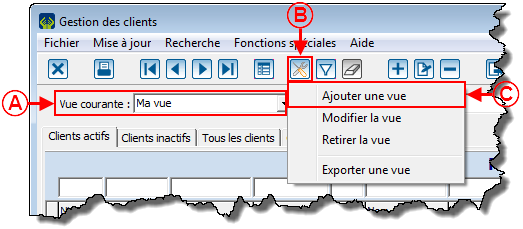
| |
|
Après avoir cliqué sur « Modifier la vue » ou sur le bouton « OK » de la fenêtre d'ajout ou de modification du nom de la vue, cette fenêtre s'ouvre. | |
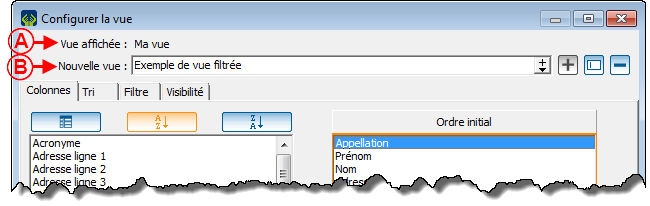
| |
|
A : Il s'agit du nom de la vue affichée présentement. |
B : Il s'agit du nom de la vue en modification. NOTE : Il est possible de choisir une vue différente à l'aide de la flèche déroulante. |
|
C : Le bouton |
D : Le bouton |
| | |
Onglet « Colonnes »
Cet onglet permet de déterminer quelles colonnes seront visible dans la gestion.
Onglet « Tri »
Cet onglet permet de déterminer sur quels champs le tri sera effectué.
Onglet « Filtre »
Cet onglet permet d'attribuer un filtre à la vue.
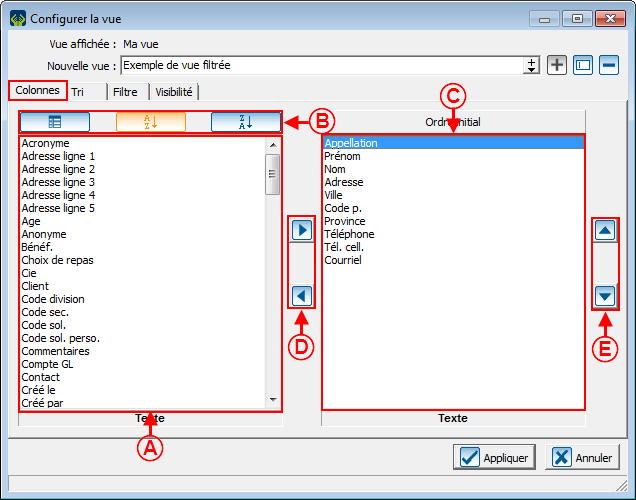 | |
|
L'onglet « Filtre » se configure exactement comme l'ajout d'un filtre dans une gestion. Pour savoir comment configurer les onglets « Spécial », « Champs » et « Requête », consulter le document « Filtrer les informations (Requête) ». Dans cet exemple, seules les entrées contenant la valeur « Victoriaville » dans le champ « Ville » seront affichées dans la gestion. NOTE : Lorsqu'un filtre est appliqué à une vue, un icône de filtre apparaît à côté du nom de la vue dans la gestion. Pour un exemple d'icône de vue filtrée. voir la lettre... de la section... |
Onglet « Visibilité »
Cet onglet permet de spécifier quels utilisateurs de la base de données pourront voir, utiliser ou modifier la vue.
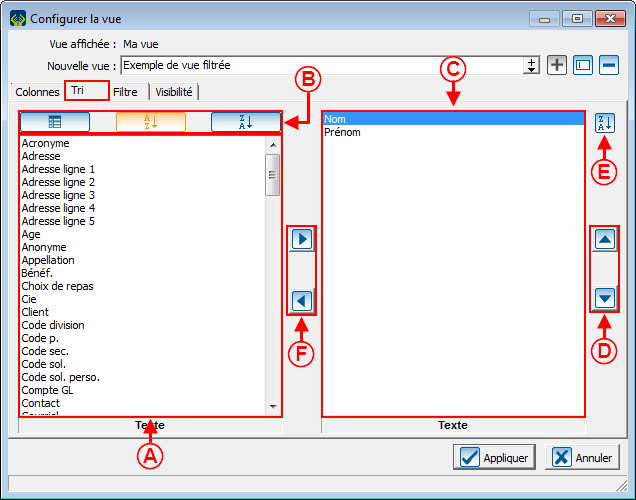 | |
|
A : Permet de choisir quels utilisateurs pourront voir et utiliser la vue « Exemple de vue filtrée ». Dans cet exemple, tous les utilisateurs de la base de données pourront voir et utiliser cette vue. |
B : Permet de choisir quels utilisateurs pourront modifier la vue « Exemple de vue filtrée ». Dans cet exemple, seul l'utilisateur « Superviseur » pourra modifier cette vue. |
|
C : Après avoir rempli toutes les options désirées des onglets « Colonnes », « Tri », «Filtre » et «Visibilité », cliquer sur le bouton « |
|
Suppression d'une vue
Nom du document : Fonctions communes:Gestion des vues